WPS如何给文字添加渐变色
1、第一步:在wps文档菜单栏“插入”中,单击选择“艺术字”。

2、第二步:在“艺术字库”中,任意选择一种艺术字效果,单击“确定”按钮。

3、第三步:在编辑“艺术字”文字对话框中,输入文字内容,单击“确定”按钮。

4、第四步:选中艺术字文字内容,在“艺术字形状”中,将其设置成整齐文字。
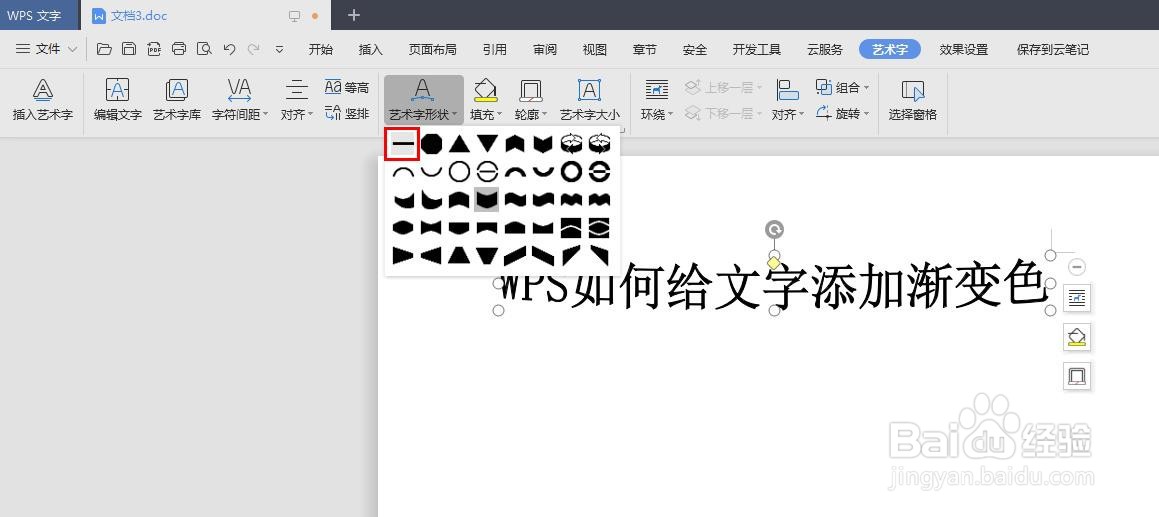
5、第五步:选中艺术字,在“填充”下拉菜单中,选择“渐变”选项。

6、第六步:在弹出的“填充效果”对话框中,选择“预设--极目远眺”。

7、第七步:根据需要设置底纹样式,并单击“确定”按钮。
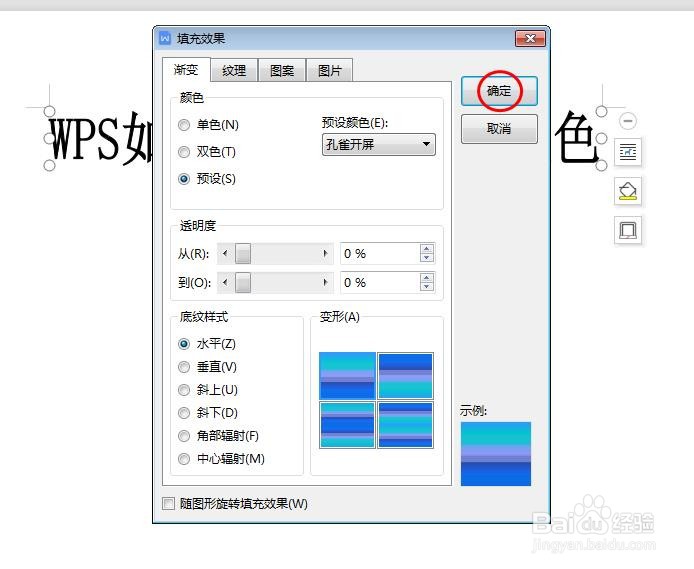
8、第八步:在“轮廓”下拉菜单中,选择“无线条颜色”。
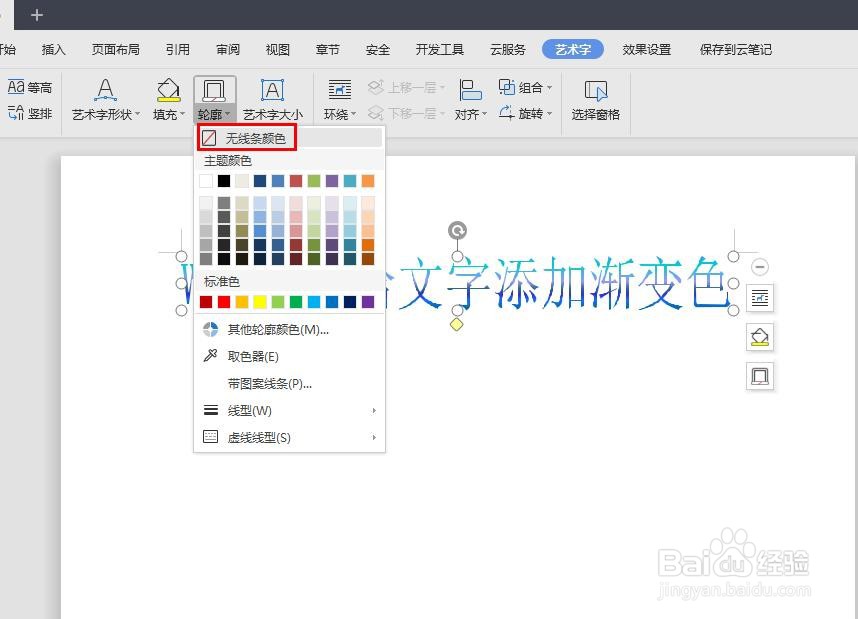
9、如下图所示,wps文档中渐变色文字设置完成。

声明:本网站引用、摘录或转载内容仅供网站访问者交流或参考,不代表本站立场,如存在版权或非法内容,请联系站长删除,联系邮箱:site.kefu@qq.com。
阅读量:21
阅读量:174
阅读量:150
阅读量:48
阅读量:192